Google Play 오류 코드 RPC:S-5:AEC-0 또는 RPC:S-7:AEC-0 수정 방법
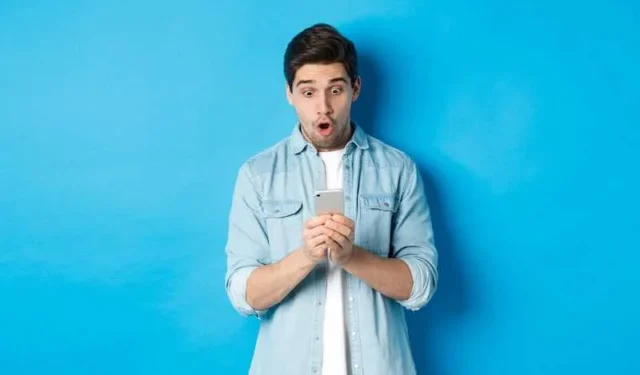
Google Play 오류 RPC:S-5:AEC-0 및 RPC:S-7:AEC-0은 앱을 다운로드하거나 업데이트할 때 나타날 수 있는 복잡한 문제입니다. 이는 특정 모델에 국한되지 않고 다양한 Android 기기 및 에뮬레이터에서 발생합니다.
이러한 오류는 기술적 결함 및 동기화 방해로 인해 발생하며 기기와 Google Play 스토어 간의 통신을 방해합니다. “오류로 인해 aaaaa 업데이트를 다운로드할 수 없습니다.”라는 오류 메시지가 자주 표시됩니다. (서버에서 정보를 검색하는 동안 오류가 발생했습니다. [RPC:S-5:AEC-0])”
Google Play 오류 코드 RPC:S-5:AEC-0 또는 RPC:S-7:AEC-0을 해결하는 주요 솔루션
Google Play를 사용할 때 RPC:S-5:AEC-0 또는 RPC:S-7:AEC-0 오류 코드가 표시되는 경우 문제를 해결하는 방법은 다음과 같습니다.
방법 1: Google 계정 새로고침
Google 계정을 새로 고치는 것은 RPC 오류를 해결하는 간단한 해결책입니다. 이 방법을 사용하려면 기기에서 기존 계정을 제거한 다음 다시 추가하면 문제가 해결되는 경우가 많습니다.
- 시작하려면 기기에서 Google Play 스토어를 엽니다.
- 계정 설정으로 이동하세요. 일반적으로 왼쪽에서 오른쪽으로 스와이프하거나 왼쪽 상단의 메뉴를 클릭하면 찾을 수 있습니다.
- 삭제하려는 Google 계정을 선택하고 기기에서 삭제하세요.
- 깨끗한 상태를 유지하려면 기존 계정을 모두 제거하는 것이 좋습니다.
- 기기를 재부팅하거나 다시 시작한 후 Google 계정을 다시 추가하세요.
- Google Play 스토어에서 앱을 다시 업데이트하거나 다운로드해 보세요. 오류가 해결되어야 합니다.
방법 2: Google Play 스토어 캐시 및 데이터 지우기
캐시 파일은 작업 속도를 높이기 위해 앱에 저장되는 임시 데이터입니다. 때로는 이러한 파일이 손상되거나 오래되어 RPC:S-5:AEC-0 및 RPC:S-7:AEC-0과 같은 오류가 발생할 수 있습니다.
- Google Play 스토어의 캐시와 데이터를 삭제하려면 기기의 설정에 액세스해야 합니다.
- 장치의 인터페이스에 따라 “응용 프로그램 관리자” 또는 유사한 옵션을 찾으십시오.
- 거기에서 Google Play 스토어 앱을 찾아 탭하세요.
- 데이터 및 캐시를 지우는 옵션이 표시됩니다. 이를 클릭하면 시스템이 임시 파일을 제거합니다.
- 이제 Google Play 스토어를 다시 시작해도 오류가 발생하지 않습니다.
방법 3: Google Play 스토어 앱 업데이트
원활한 작동을 위해서는 Google Play 스토어를 최신 상태로 유지하는 것이 중요합니다. 오래된 버전은 RPC:S-5:AEC-0 및 RPC:S-7:AEC-0을 포함한 오류로 이어질 수 있습니다.
Google Play 스토어를 업데이트하는 과정은 간단합니다.
- 앱을 열고 메뉴 아이콘을 탭한 후 ‘설정’을 선택하세요.
- 설정 내에서 ‘정보’ 섹션을 찾아보세요.
- 여기에서는 최신 버전이 사용 가능한 경우 앱을 업데이트하는 옵션을 찾을 수 있습니다.
- 업데이트 후에는 Google Play 스토어가 오류 없이 작동해야 합니다.
정기적으로 업데이트를 확인하면 항상 최신 버전을 실행하여 잠재적인 문제를 최소화할 수 있습니다.
방법 4: 특정 앱의 데이터를 강제 종료하고 지우기
- 이러한 앱을 강제 종료하려면 기기의 설정으로 이동하세요.
- “응용 프로그램 관리자” 또는 유사한 옵션으로 이동합니다.
- Google Play 앱과 Google Service Framework를 찾아보세요.
- 그런 다음 탭하고 “강제 중지”를 선택하십시오.
- 강제 종료 후에는 해당 앱의 데이터도 삭제해야 합니다.
- 이 작업은 “강제 중지” 옵션을 찾은 동일한 메뉴에서 수행할 수 있습니다.
- 간단히 “데이터 지우기”를 탭하세요.
- 장치 또는 에뮬레이터를 재부팅하는 것이 마지막 단계입니다. 이렇게 하면 모든 변경 사항이 적용되고 시스템이 새로 시작됩니다.
- 다시 시작하면 Google Play 스토어가 오류 없이 작동합니다.
방법 5: 여러 Google 계정 처리
한 기기에 여러 Google 계정이 있으면 시스템 내에서 혼란이 발생할 수 있습니다. 이로 인해 RPC:S-5:AEC-0 및 RPC:S-7:AEC-0과 같은 오류가 발생할 수 있습니다.
여러 Google 계정을 관리하는 것은 그리 복잡하지 않습니다.
- 기기에서 Google Play 스토어를 열고 계정 설정에 액세스하여 시작하세요.
- 여기에서 기기에 연결된 계정을 검토할 수 있습니다.
- 그 중 하나가 오류의 원인이라고 의심되면 이를 제거해 보십시오.
- 계정을 삭제한 후 기기를 다시 시작하세요.
- 그런 다음 계정을 다시 추가하고 오류가 지속되는지 확인하십시오.
기기에서 Google 계정을 주의 깊게 관리하면 잠재적인 충돌과 오류를 피할 수 있습니다. 원활한 운영을 위해 정기적으로 계정을 검토하고 정리하는 것이 좋습니다.
Google Play 오류에 대한 에뮬레이터별 솔루션
BlueStacks와 같은 Android 앱 에뮬레이터에는 RPC 오류를 처리할 때 고유한 고려 사항이 있습니다. 이러한 에뮬레이터는 Android 장치를 모방하므로 솔루션이 약간 다를 수 있습니다.
오류를 수정하려면 특정 파일을 다운로드해야 할 수도 있습니다. 여기에는 에뮬레이터 환경을 위해 특별히 설계된 업데이트나 패치가 포함될 수 있습니다.
에뮬레이터 내에서 설정을 조정하면 차이가 생길 수도 있습니다. 여기에는 Google Play 스토어와의 원활한 통신을 보장하기 위해 동기화 설정이나 권한을 변경하는 작업이 포함될 수 있습니다.
Google Play 오류 코드 RPC:S-5:AEC-0 또는 RPC:S-7:AEC-0 수정 시 고려해야 할 추가 솔루션
- 인터넷 연결을 확인하고 필요한 경우 라우터를 다시 시작합니다.
- 오류가 지속되면 Google Play 스토어 앱을 다시 설치하세요.
- 전문적인 도움을 받으려면 Google 지원팀이나 에뮬레이터 지원팀에 문의하세요.
이와 같은 오류는 하루를 망칠 수 있지만 극복할 수 없는 것은 아닙니다. 차분하게 접근하고 약간의 손길을 가하면 다시 정상으로 돌아올 수 있습니다. 그러니 다시 앱으로 돌아가서 방해가 되는 것이 없도록 하세요.


답글 남기기